プログラム更新/地図データ更新の手順
- インターネット接続料金はお客様のご負担となります。
プログラム更新、および地図更新は、お客様ご自身で行います。以降の手順にしたがって処理を進めてください。
準備
地図データを更新する場合、プログラムをSDカードまたはUSBメモリーで更新する場合は、以下が必要です。
- パソコン(SDカードの読み書きが可能なもの)
- 市販のSDカード、またはUSBメモリー(16GB以上)
- あらかじめ以下のWebサイトからプログラムデータ、または地図データをダウンロードしてください。
https://www.clarion.com/jp/ja/user-support/software/vismaster/
ダウンロードの際、下記製品情報の入力が必要になります。あらかじめ本機側でご確認ください。- 製品コード
- シリアル番号
- 地図バージョン
- 確認コード
- データ更新中は、本機の機能をご使用になれません。また、本機の電源を切らないでください。
- データのダウンロード時間は、お客様のインターネット接続環境やパソコンによって異なります。
地図データを更新する
- USBメモリーを使用して地図データを更新する場合は、USBメモリーを本機に接続し、手順5から操作してください。
-

操作パネルの開閉を行う画面が表示されます。
-
パネル開/閉
操作パネルが開きます。
-
地図データをコピーしたSDカードを、本機のSDメモリーカード挿入口に差し込む
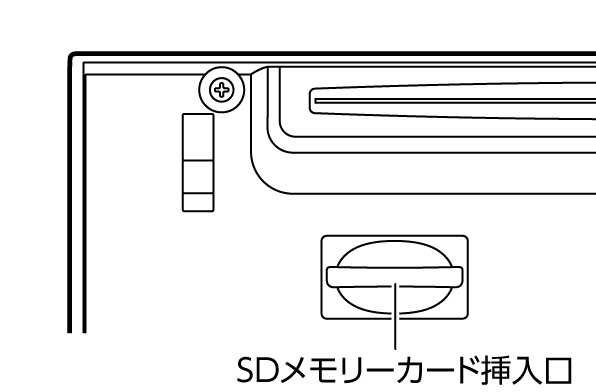
-
パネル開/閉
操作パネルが閉じます。
-
メニュー
 ツールエリア
ツールエリア の設定
の設定 >
> 本体情報
本体情報 -
本体更新
-
地図更新
-
(無料地図更新の場合)
OK(有料地図更新の場合)
OK インストールキーを入力し、決定
インストールキーを入力し、決定 確認
確認地図更新を開始します。
-
更新終了後、車両の電源をOFFにして再度ONにする
-

 パネル開/閉
パネル開/閉 手順3で挿入したSDカードを取り出す、または接続したUSBメモリーを取り外す
手順3で挿入したSDカードを取り出す、または接続したUSBメモリーを取り外すこれで更新作業は終了です。
プログラムを更新する
プログラムを更新する場合、SDカードまたはUSBメモリーを使用する方法と、お手持ちのスマートフォンとWi-Fi接続して使用する方法の2通りがあります。
SDカードまたはUSBメモリー経由で更新する
- USBメモリーを使用してプログラムを更新する場合は、USBメモリーを本機に接続し、手順5から操作してください。
-

操作パネルの開閉を行う画面が表示されます。
-
パネル開/閉
操作パネルが開きます。
-
プログラムデータをコピーしたSDカードを、本機のSDメモリーカード挿入口に差し込む
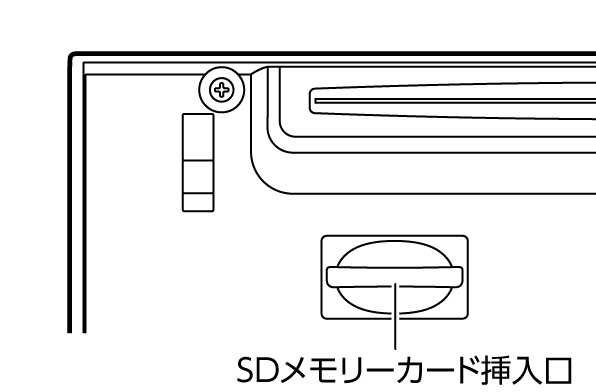
-
パネル開/閉
操作パネルが閉じます。
-
メニュー
 ツールエリア
ツールエリア の設定
の設定 >
> 本体情報
本体情報 -
本体更新
-
プログラムアップデート
-
SDメモリーカードまたはUSBメモリーでアップデート
-
はい
プログラム更新を開始します。
-
更新終了後、車両の電源をOFFにして再度ONにする
-

 パネル開/閉
パネル開/閉 手順3で挿入したSDカードを取り出す、または接続したUSBメモリーを取り外す
手順3で挿入したSDカードを取り出す、または接続したUSBメモリーを取り外すこれで更新作業は終了です。
- USBメモリーとSDカードの両方にプログラムデータがあり、同時に本機に接続されている場合は、USBメモリー内のデータが優先されます。
オンライン経由で更新する
準備
-
メニュー
 ツールエリア
ツールエリア の設定
の設定 >
> 本体情報
本体情報 -
本体更新
-
プログラムアップデート
-
通信でアップデート
-
アップデート可能か確認する

-
- アップデーターの自動ダウンロード
- 本機のACC ON時、またはWi-Fi接続時にプログラムデータの更新状況をチェッ
クし自動的にダウンロードする。(初期値:OFF)
ONにするとアップデート可能か確認するは選択できません。
プログラムをダウンロードしたまま車両の電源をOFFにした場合は、次回起動時にプログラム更新をする/しないを確認する画面が表示されます。
-
- ダウンロード済みのアップデーターをインストール
- すでに更新用のプログラムをダウンロードしている場合、本機のプログラムを更新する。
-
-
更新確認画面ではい
 ダウンロード確認画面ではい
ダウンロード確認画面ではいプログラムのダウンロードを開始します。
MEMO- プログラムサイズが大きすぎる場合は、パソコンでダウンロードするようメッセージが表示されます。
SDカードまたはUSBメモリー経由でプログラムをダウンロードし、プログラム更新してください。
- プログラムサイズが大きすぎる場合は、パソコンでダウンロードするようメッセージが表示されます。
-
インストール確認画面ではい
-
- いいえ
- あとでプログラムを更新する場合に選択する。
ダウンロード済みのアップデーターをインストールでプログラム更新を実行できます。プログラムを更新しないで車両の電源をOFFにした場合は、次回起動時にプログラム更新をする/しないを確認する画面が表示されます。
本機のプログラム更新を開始します。
-
-
更新終了後、車両の電源をOFFにして再度ONにする
これで更新作業は終了です。